WhatsApp'ın Android O için yenilenmiş görüntülü görüşme özelliği göründü
Popüler mesajlaşma uygulaması WhatsApp platforma entegre edeceği yeni özelliği ile gündemde

Söz konusu özellik özellik, bir başka WhatsApp görüşmesi için mesaj yazarken, video görüşmenizin aynen devam etmesini sağlıyor.

Başka bir deyişle bu özellik, Android telefonlarda çoklu ekran ya da ekran içinde ekran olarak adlandırılan özelliği sunacak.
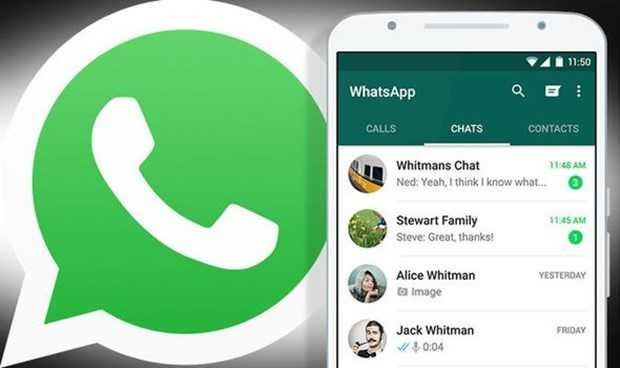
Özelliğin ne zaman kullanıma gireceğine dair resmi bir açıklama ise bulunmuyor.

Peki WhatsApp'ın bütün özelliklerine hakim misiniz? İşte mutlaka bilmeniz gerek 12 WhatsApp özelliği...

1- KALIN, ÜSTÜ ÇİZİLİ VE İTALİK Mesajlarınızı kalın, üstü çizili veya italik yapmak isterseniz tek yapmanız gerek yazdığınız metni seçip, araç çubuğundaki üç nokta simgesine dokunarak istediğiniz formatlamayı seçmek.

WhatsApp'ın nu özelliği şimdilik sadece beta halinde var olsada, çok yakında herkes tarafından kullanılabilecek.

2- EMOJİ TARAMASI WhatsApp'ta çok fazla emoji var, evet. Bazen doğru anda doğru emoji'yi bulmak çok zor olabiliyor. Artık istediğiniz emoji'yi kelime kullanarak aramanız mümkün olacak.

3- DAKİK HESAPLAMALAR Eğer sürekli konuşmalarınızı takip etmiyorsanız, küçük tik işaretlerinin maviye dönüştüğü anı kaçırabilirsiniz. Artık gönderdiğiniz mesajı basılı tutarak çıkan "Bilgi" opsiyonunu tıklayarak bir tikin ne zaman maviye dönüştüğünü görebilirsiniz.

3- DAKİK HESAPLAMALAR Eğer sürekli konuşmalarınızı takip etmiyorsanız, küçük tik işaretlerinin maviye dönüştüğü anı kaçırabilirsiniz. Artık gönderdiğiniz mesajı basılı tutarak çıkan "Bilgi" opsiyonunu tıklayarak bir tikin ne zaman maviye dönüştüğünü görebilirsiniz.

5- BİRİLERİNİ ÖZEL HİSSETTİRİN Aynı anda birkaç kişiye yalnızca kendilerine gönderdiğinizi düşünecekleri bir mesaj gönderebilirsiniz. Tek yapmanız gereken "Sohbet" ekranından “toplu mesaj listelerini" tıklayarak, alıcılarınızı seçebilir, ve onlara istediğiniz mesajı gönderebilirsiniz.
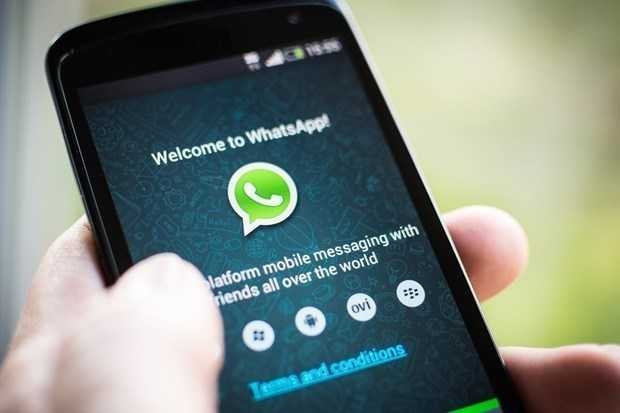
6- PARANIZ CEBİNİZDE KALSIN “Ayarlar"lardan "Veri Kullanımı”na tıklayarak, ”Medyanın otomatik olarak indirilmesi" ayarlarını değiştirebilirsiniz.

"Mobil veri kullanırken" düğmesine tıklayarak, verilerin wifi'sız ortamlarda indirilmesi opsiyonunu kapatabilir, ve telefon faturanızı azaltabilirsiniz.

7- OTOMATİK YÜKLEMELERİ DURDURUN Telefonuzun fotoğraf galerisinde utanç verici resimler olmasını istemiyorsanız WhatsApp’ın otomatik yükleme özelliğini kapatabilirsiniz.

7- OTOMATİK YÜKLEMELERİ DURDURUN Telefonuzun fotoğraf galerisinde utanç verici resimler olmasını istemiyorsanız WhatsApp’ın otomatik yükleme özelliğini kapatabilirsiniz.

Bunun için sohbet ayarlarında "Gelen medyayı kaydet" i kapatarak fotoğrafların ve diğer medyanın otomatik indirme işlemlerini durdurabilirsiniz.

8- REFERANS İÇİN ÖNEMLİ MESAJLARI İŞARETLEYİN Önemli bir mesajı bulmak için yüzlerce iletiyi geriye doğru kaydırmak çok uzun sürebilir. Ama eğer o mesaja yıldızla işaretlerseniz hem sizin işiniz kolaylaşır, hem de mesajlaştığınız kişinin bundan haberi olmaz.

Bir mesaja yıldız eklemek için tek yapmanız gereken mesajın üstünü basılı tutmak ve çıkan yıldız simgesini seçmek. Daha sonra sohbetin üzerine dokunup "Yıldızlı mesajlar”ı seçerek işaretlediğiniz tüm mesajları görebilirsiniz.

Facebook’un sahibi olduğu WhatsApp ise mobil sürümünü her geçen gün daha da geliştiriyor.

Firmanın sadece Android 8.0 (Android O) için test ettiği yenilenmiş görüntülü görüşme özelliği ortaya çıktı

9- DİZÜSTÜ WHATSAPP WhatsApp’ı bilgisayardan açarak artık işyerinizde istediğiniz kadar mesajlaşmanız mümkün.

Bilgisayarınızdan Web.whatsapp.com adresine girdikten sonra telefonunuzdaki WhatsApp’inizden alacağınız QR kodu ile sohbetlerinizi bilgisayar ekranına taşıyabilirsiniz.
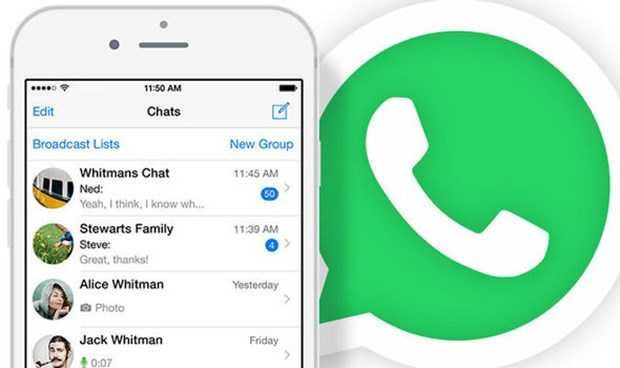
10- GRUP KONUŞMA TARAMASI Eğer daha önce bir grup konuşmasında bulunduysanız, bu konuşmalara verilen isimlerin ne kadar saçma olabileceğini biliyorsunuzdur.

Artık grup konuşmalarının isimlerini aklınızda tutmanıza gerek yok. Eski bir grup konuşmasını bulmak için tek yapmanız gereken konuşmanın içinde kimlerin olduğunu hatırlamak.

Herhangi bir konuşmada kişinin isminin üstüne tıklayarak daha önce beraber içinde bulunduğunuz bütün grup konuşmalarını görebilirsiniz.

11- YANITLAMAYI KENDİNİZE HATIRLATIN Eğer çok ilginizi çekmeyen bir konu konuşuyorsanız, kendinize cevap vermeniz gerektiğini hatırlatmak için herhangi bir sohbeti "Okunmamış" olarak işaretleyebilirsiniz.

12- FAVORİ SOHBETLERİNİZİ UYGULAMANIN TEPESİNE KOYUN Şu anda yalnızca beta halinde bulunan bu özellik sayesinde bir konuşmayı sohbetler listenizin en üstüne koymanız mümkün.

Tek yapmanız gerek sohbete basılı tutarak, ekranda beliren ‘pin’ opsiyonunu seçmek.